Dove screenshot vengono salvati in vari sistemi operativi
Nel mondo di oggi, le persone sono circondate da un flusso di informazioni che ci inonda dalla cima della testa alla pianta dei piedi. Abbiamo solo bisogno di ricordare alcune delle sue parti all'istante ed è stato per questo che sono stati inventati gli screenshot. In particolare, la creazione di tali immagini è necessaria quando si scrivono manuali e istruzioni passo passo su qualcosa, passando giochi e lavorando con molti altri materiali.
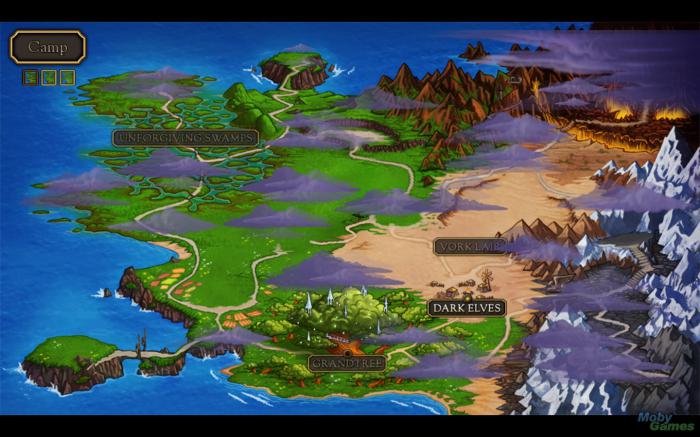
Screenshot: un'immagine che mostra ciò che l'utente vede sullo schermo del suo dispositivo al momento. Questa schermata è ottenuta in diversi modi:
- Se il sistema operativo o un altro programma era coinvolto.
- Raramente, ma ci sono posti dove fare foto con l'aiuto di una videocamera.
- Intercettando il segnale video dal dispositivo al monitor (anche meno spesso).
Lo svantaggio di tutte le tecnologie di cui sopra, che rendono la vita più facile per noi, è che non sono sempre facili da usare per le persone che non sono collegate con i computer, vale a dire utenti ordinari con possibilità incerte.
Questo articolo discuterà cosa fare quando verrà scattata una foto di questo genere? Dove vengono salvati gli screenshot? In particolare, se questo è stato utilizzato da Windows 7.
Quindi, risponderemo gradualmente alle domande poste. Iniziamo con l'opzione più semplice.
Dove vengono salvati gli screenshot di Windows 7?
L'immagine che vedi viene salvata quando fai clic su Stampa schermo. File salvato. E dove ora cercarlo? Dove sono gli screenshot per Windows? E perché hai bisogno di cercarlo per niente? Il fatto è che lo screenshot è un file temporaneo, che è memorizzato in un posto appositamente designato per esso - negli appunti. E cosa è importante qui? L'importante è che tali file semplicemente non così immagazzinati in una folla, e sono scambiati dal principio di far passare nuovi.
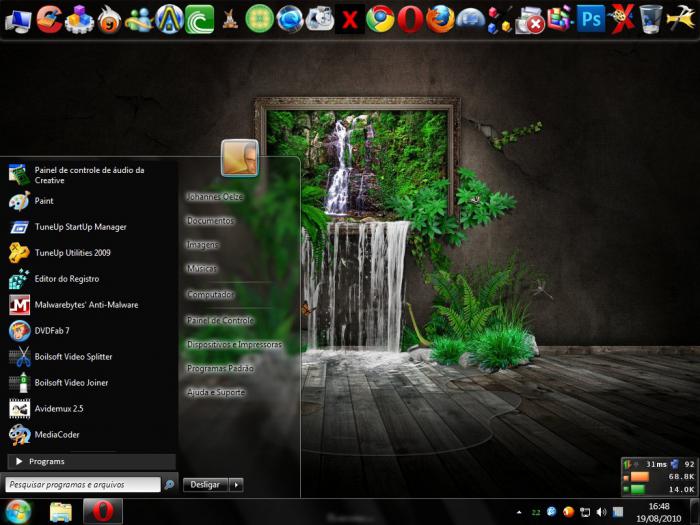
E se te ne dimentichi, non puoi più vedere l'immagine del tuo schermo al momento. Conclusione: non dimenticare di salvare queste immagini e ricorda sempre dove sono salvati gli screenshot!
Come fare screenshot in "Windows"
Quindi sorge la domanda: "Come salvare le immagini del monitor?" Se si guarda a questo, allora questa è una questione completamente semplice. Per eseguire questa attività, è possibile utilizzare il programma, che è richiesto in ogni sistema operativo. Questa applicazione è Paint. Dove trovarla?
Nel menu di avvio, trova l'icona con la tavolozza e fai clic su di essa con il mouse. Una volta effettuato l'accesso, abbiamo visto la scheda Modifica in alto a sinistra. E ora la funzione Incolla è molto utile. L'hai fatto - trovato dove viene salvato lo screenshot. E ora puoi salvare la tua immagine in qualsiasi formato in qualsiasi cartella.
Cosa fare a chi non usa il sistema operativo di Microsoft?
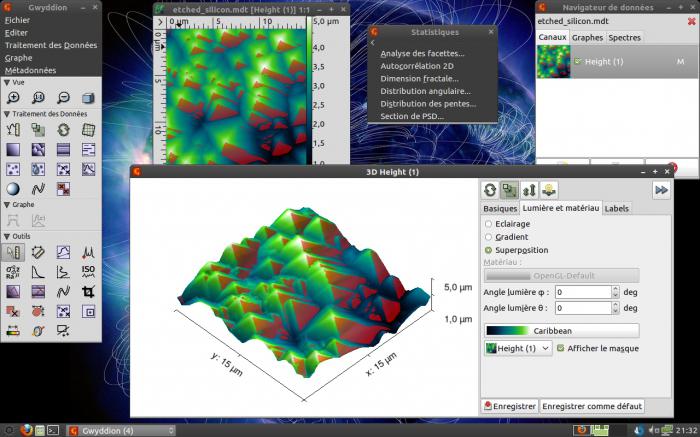
Per coloro che usano il sistema Linux
Qui, come prima, puoi assicurarti che non sia affatto difficile. Applicando il minimo sforzo, premi il tasto Print Screen e, per così dire, ingrandisci la nostra immagine. E con tua sorpresa, si apre immediatamente finestra di dialogo dove puoi vedere la tua schermata. Il sistema operativo stesso insiste sul fatto che lo chiami e lo salvi nel posto giusto, dove saremo più a tuo agio. Ciò rende il lavoro più produttivo e non puoi semplicemente dimenticare dove sono salvati gli screenshot.
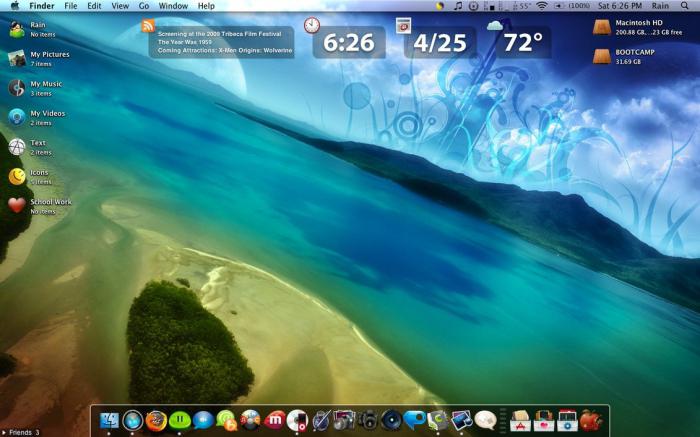
Come viene fatto dagli utenti Mac?
Ora parliamo di dove sono archiviati gli screenshot del sistema Mac Os X. Questa è una piattaforma abbastanza popolare creata da Apple oggi. Per memorizzare le immagini del monitor, un'applicazione è integrata nel sistema operativo che salva automaticamente l'immagine desiderata sul desktop. Qui ci sono diverse scorciatoie necessarie:
- SHIFT e 3 + COMANDO: consentono di salvare la visibilità completa del monitor.
- SHIFT e 4 + COMANDO - salva l'area selezionata.
- MAIUSC e 4 + COMANDO-SPAZIO - salva Windows come un file separato.
- Screenshot Plus - utile per tutti i tipi di screenshot.
Queste erano istruzioni molto dettagliate su dove sono salvati gli screenshot e su come portarli. Inoltre, è possibile premere contemporaneamente il tasto Ctrl contemporaneamente con le combinazioni precedenti e lo schermo verrà salvato negli appunti. Successivamente, può essere aperto in qualsiasi programma progettato per l'elaborazione delle immagini. Resta solo da selezionare una cartella, un disco o altri mezzi per salvare il file già finito. Il metodo di conservazione delle immagini è abbastanza semplice e lo vedrai sicuramente dopo il primo tentativo. E la ricerca, in cui lo screenshot viene salvato, ti richiederà un minimo di tempo.
Come puoi vedere, il processo di creazione di schermate in qualsiasi sistema operativo non è un grosso problema. E quale è giusto per te, il tuo lavoro e un altro passatempo: dipende solo dalle tue esigenze, da come sarai più a tuo agio e meno dispendioso in termini di tempo.